Como Fazer Uma Captura de Tela no iPhone XS/XR/X/8
A Captura da Tela agora pode ser um método bastante conveniente para os usuários que desejam salvar as informações quando usar o celular. Os telefones diferentes do Android podem ter maneiras diferentes de capturar a tela, e também é o mesmo para o iPhone. Então, como tirar print da tela no iPhone XS/XR/X/8? No tutorial abaixo, o passo a passo de como fazer uma captura de tela no seu iPhone.
- Método 1. Tirar Print da Tela no iPhone XS/XR/X/8 com os Botões
- Método 2. Usar o AssistiveTouch no iPhone para Fazer Captura de Tela
Método 1. Tirar Print da Tela no iPhone XS/XR/X/8/ com os Botões
- Para um iPhone 8 ou anterior, mantenha pressionado o botão Superior (Lateral). Depois toque imediatamente no botão de Início.
- Para um iPhone XS/XR/X, mantenha pressionado o botão Lateral no lado direito do dispositivo. Clique imediatamente no botão Aumentar Volume no lado esquerdo e, depois, solte os botões.
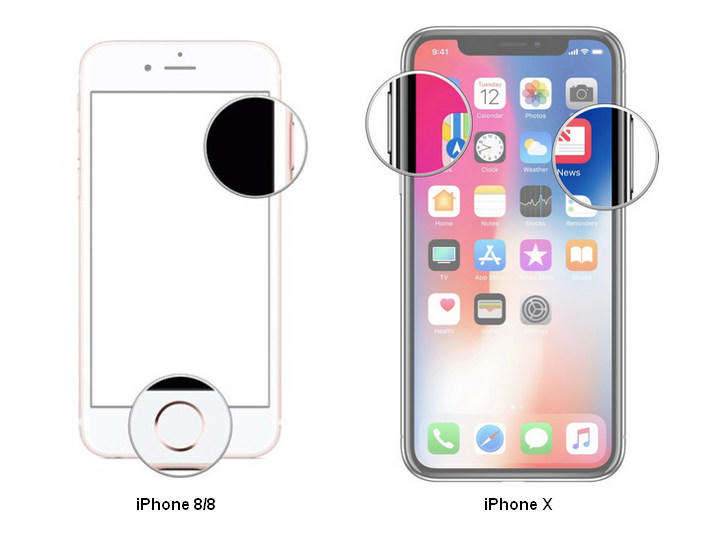
Uma miniatura da captura de tela é exibida no canto inferior esquerdo do dispositivo. Toque nessa miniatura você pode fazer desenhos.
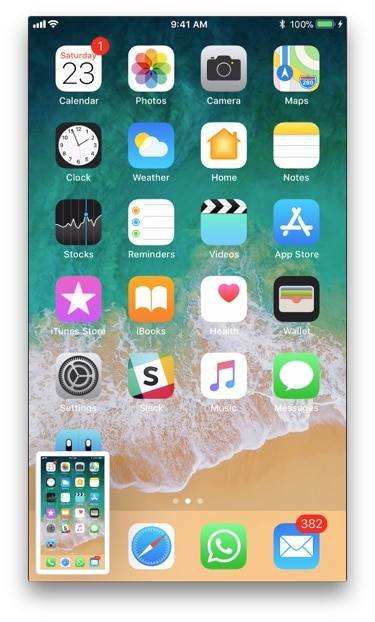
Método 2. Usar o AssistiveTouch no iPhone para Fazer Captura de Tela
Se os botões do seu dispositivo iOS estiverem quebrados ou quer tirar print da tela com apenas um dedo, então você pode usar o AssistiveTouch.
Passo 1:
Acesse Ajustes >>Geral>>Acessibilidade>>AssistiveTouch, ative a função.
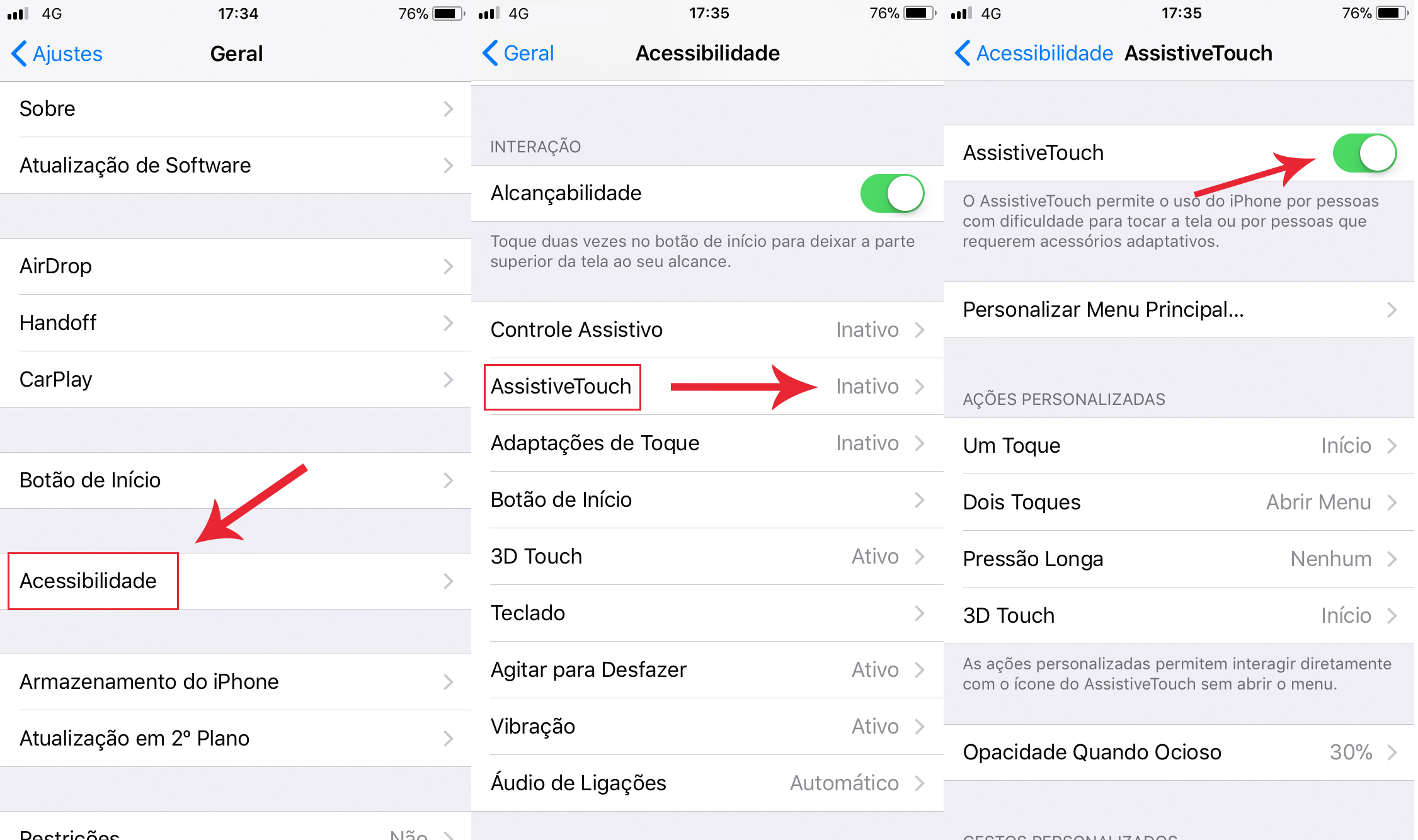
Passo 2:
Clique "Personalizar Menu Principal" na opção AssistiveTouch e você pode escolher "Personalizado", e adicionar "Captura de Tela"
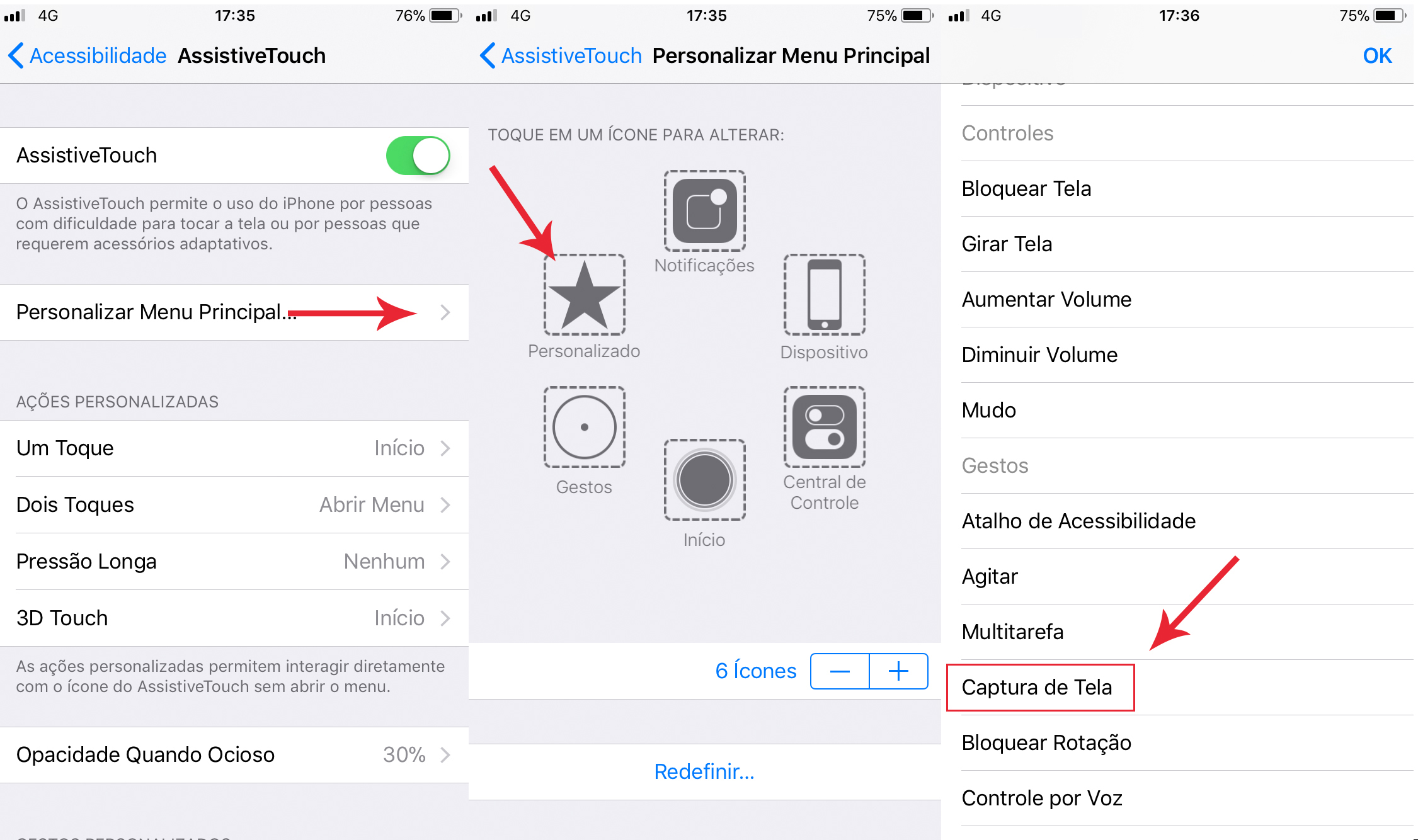
Passo 3:
Em seguida, você apenas precisa tocar AssistiveTouch na tela para abri-lo e escolher Captura de Tela.
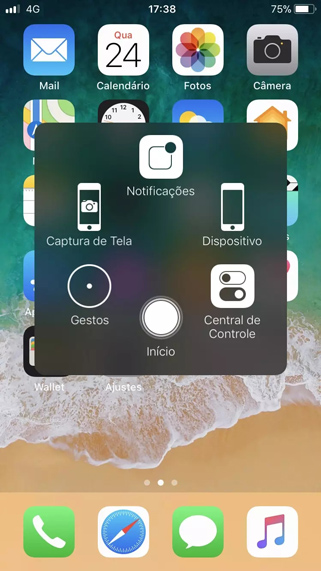
Dicas Adicionais para Captura de Tela do iOS 11/iOS 12
Para encontrar a captura de tela, acesse Fotos, depois Álbuns e toque em "Capturas de tela". Isso é tudo sobre como capturar a tela do iPhone 8/X/XR/XS, para usuários que tomaram muitas imagens e tiveram muitas fotos no seu iPhone XS/XR/X/8/7/6/5, ou Se travou no processo de capturar a tela, aqui recomendamos um gerenciador de arquivos super útil - Tenorshare iCareFone, que pode ajudá-lo a gerenciar arquivos iOS e mantê-lo no melhor desempenho, e também pode ver este artigo para saber como passar fotos do computador para o iPhone.
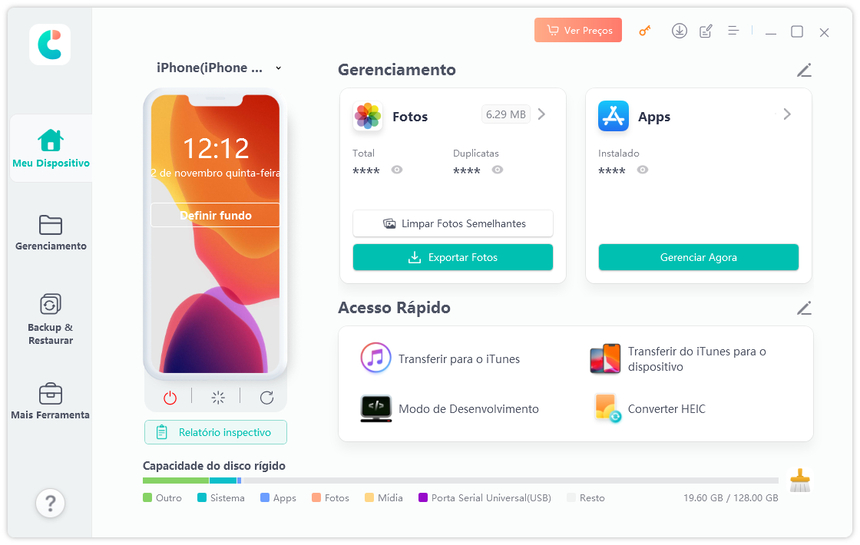

Tenorshare iCareFone
O Melhor Ferramenta Gratuita de Transferência & Backup de iPhone
Facilmente, sem iTunes







